定制 Unraid 设置
Unraid OS 可以自动运行,但允许通过 Unraid WebGUI 的 设置 选项卡进一步自定义设置,例如 IP 地址、主机名、磁盘可调参数和更多选项。
Tailscale 是一个可选插件,您可以通过在 应用 选项卡中搜索 "Tailscale" 来安装。它为您的网络提供安全的远程访问,并在 设置 中添加一个 Tailscale 部分,以增强远程管理功能。
别忘了 - WebGUI 包括内置帮助。要访问特定字段的帮助,请单击其旁边的提示,或使用界面右上角的 帮助 图标 来切换所有字段的帮助。
系统设置
系统设置 使您可以配置网络、共享、VM 和磁盘设置等关键功能。
CPU 固定
CPU Pinning allows you to assign specific CPU cores to VMs (Virtual Machines) or Docker containers. This is particularly important for performance-sensitive workloads, such as gaming VMs. Even if you manually assign Docker containers to avoid conflicts with your gaming VM, the host operating system may still utilize those cores for tasks like managing the WebGUI, running a parity check, or performing BTRFS operations.
- 当您将一个核心固定到 VM 或 Docker 容器时,该核心即被分配给 VM 或容器。然而,Unraid OS 可能仍然会出于常规任务访问它。
- 当您隔离一个核心时,它将专用于 虚拟机 或容器,并且 Unraid OS 将不再可以访问。
- 您可以在不需要重启服务器的情况下固定核心,但应用 CPU 隔离更改确实需要系统重启。
日期和时间
在此页面,您可以设置时区并切换使用多达四个 NTP 服务器。您应调整 Unraid 以匹配您的时区,以确保时间准确。

磁盘设置
You can modify additional settings for your disk devices on this page. Enable your array to start automatically on boot, adjust disk spin-down timers, and even change advanced driver settings like SMART polling frequency.


Docker
Docker 容器允许您将预配置的 Linux 应用程序集成到您的 Unraid 服务器中。有关详细信息,请参阅 Docker 管理 页面。
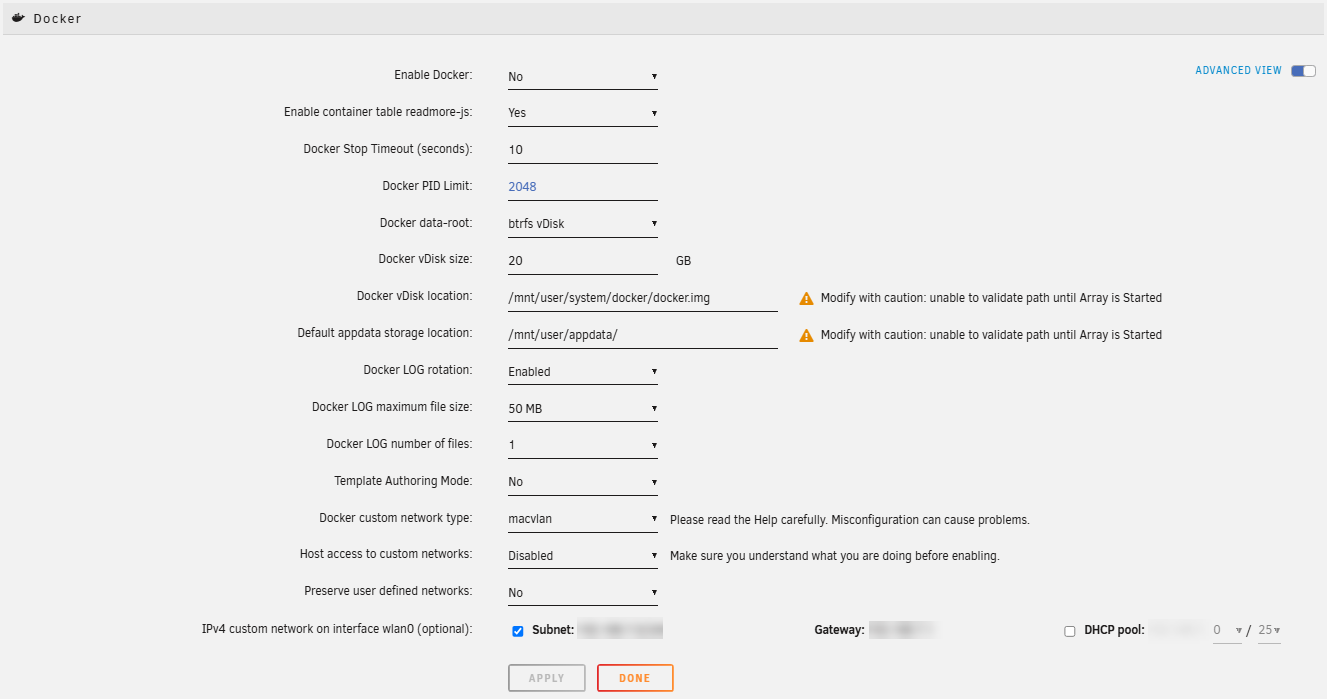
标识
Unraid 默认的主机名为 tower,但您可以在此处更改它。您还可以为您的系统添加描述或型号编号。
管理访问
您可以为 Unraid 服务器配置各种访问设置,包括启用 Telnet 或 SSH、设置 SSL/TLS、HTTP 和 HTTPS 的端口,并定义 Unraid 的默认登录页面。有关使用 SSL 证书保护您的 WebGUI 的详细信息,请参见 保护您的连接。
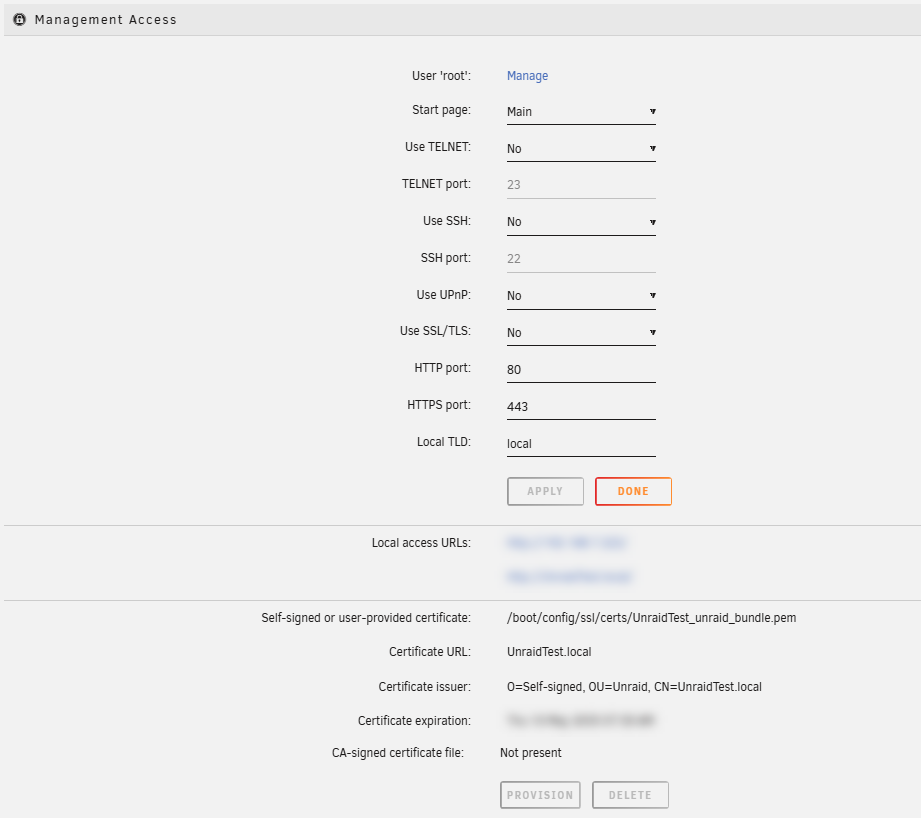
网络设置
By default, Unraid tries to obtain an IP address from a DHCP server on your local network, usually provided by your router. On this page, you can configure a static IP address, set up bonding, bridging, or explore other options. While setting a static IP is recommended, it is not necessary to use Unraid.
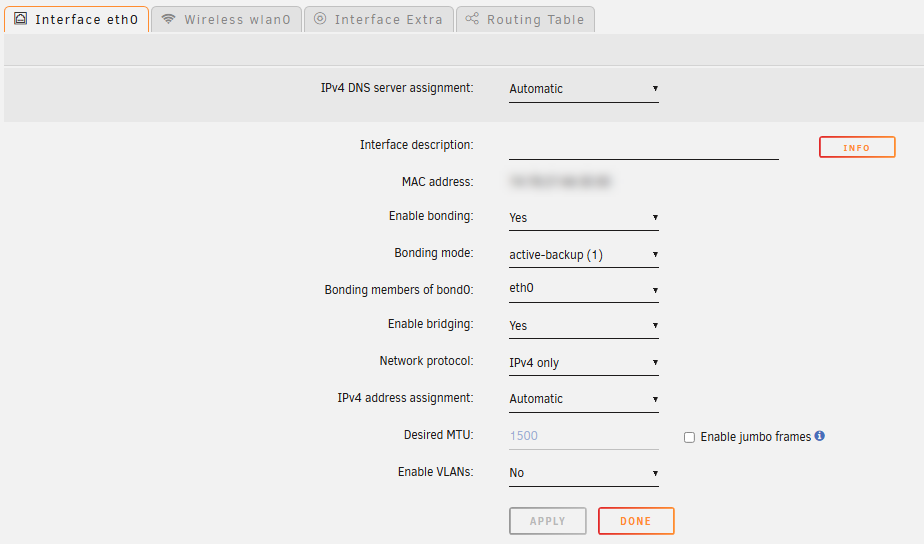
电源模式
电源模式 设置允许您为 Unraid 服务器优化能源效率、平衡操作或最大性能。您可以从可用模式选择 - 最佳能源效率、平衡操作 或 最佳性能,以匹配您的工作负载和能耗偏好。调整电源模式可以帮助减少能耗、降低系统温度,或为高要求的任务提供额外资源。
更改立即生效,无需系统重启。
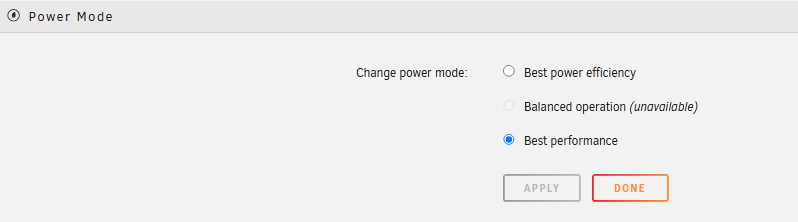
全局共享设置
User shares can greatly simplify the organization and access of content across multiple disks in the array. You have the option to specify which disks are allowed to participate in user shares through global inclusion or exclusion settings.
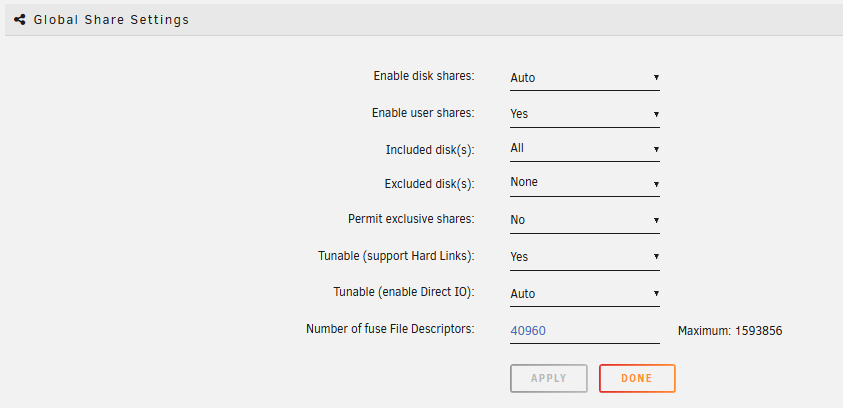
UPS 设置
Unraid 可以连接到 APC(或兼容的)UPS(不间断电源),以便在断电时安全关闭系统,同时仍接收电池电力。您可以在此页面配置 UPS 连接并设置关机命令的策略。
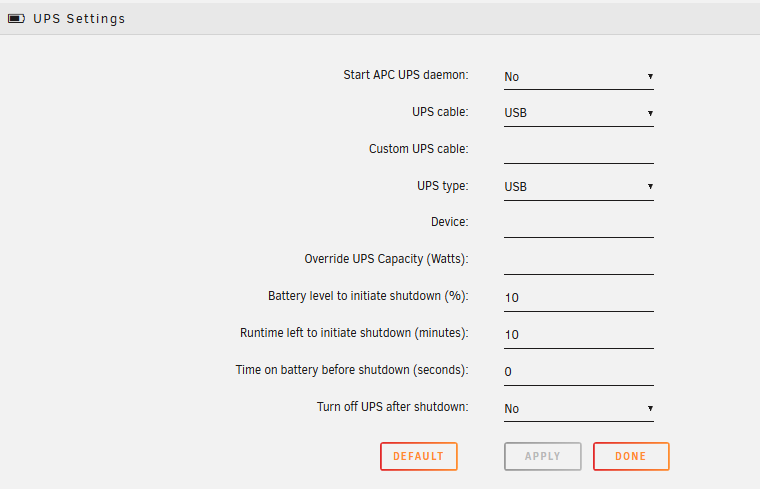
VM管理器
虚拟机(VMs)可以将您的服务器变成桌面或媒体播放器,并运行不是为 Linux 设计的应用程序。有关在 Unraid 上管理 VMs 的详细信息,请参见 VM 设置。
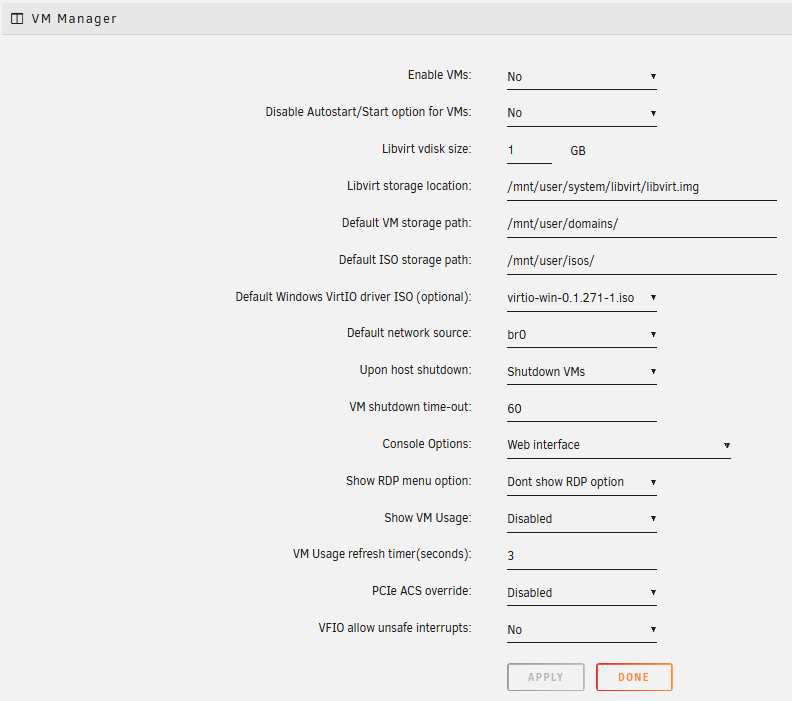
NFS (网络文件系统)
网络服务 让您可以在 Unraid 服务器上配置网络通信协议,这对用户和磁盘共享至关重要。您还可以启用 FTP 服务器、日志服务器,并设置 VPN 以实现安全的远程访问。
NFS (网络文件系统)
NFSv4 support is available in Unraid. You can enable or disable it for user shares and adjust the fuse_remember tunable to help resolve NFS Stale File Handle errors.
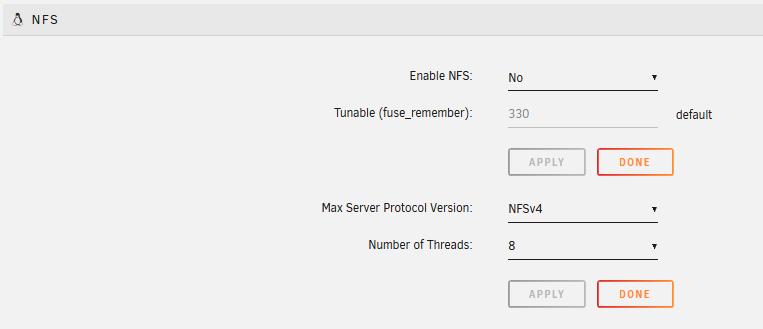
SMB (服务器消息块)
SMB 协议用于微软 Windows 客户端。您可以在此页面启用这个协议,定义一个工作组或加入一个活动目录域。
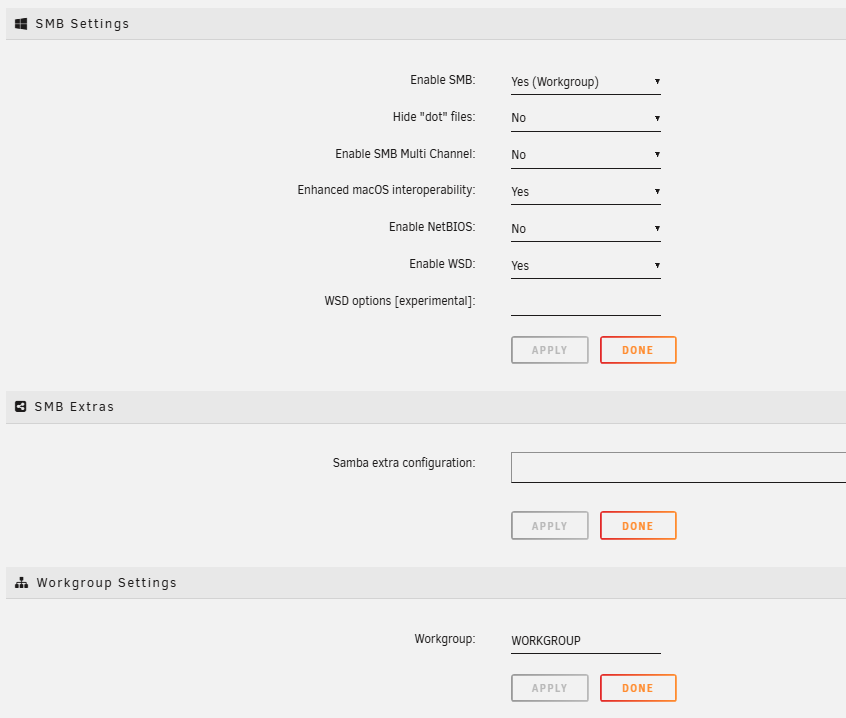
FTP (文件传输协议)
用户只能通过 FTP 连接,如果他们被添加到此页面上的 FTP 用户 字段中。如果没有用户被添加,则 FTP 服务将不会启动。
系统日志服务器
The Syslog server permanently stores your system log, which is useful for troubleshooting since Unraid clears the log after each reboot.
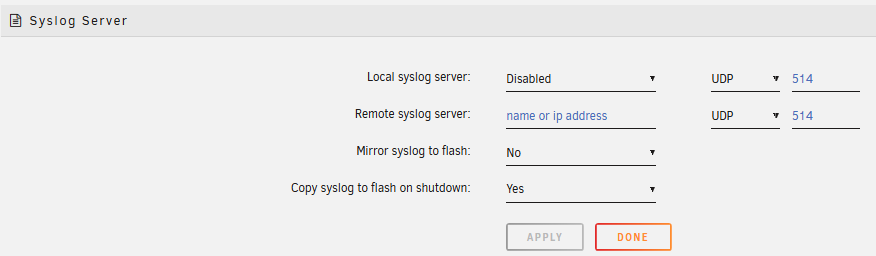
Tailscale
只要您安装了Tailscale插件,才有可用的 Tailscale 部分。
您可以使用 Wireguard 建立至 Unraid 服务器的 VPN 连接,以确保互联网连接的安全。
You can also configure your server as a Subnet Router for local devices or as an Exit Node to route internet traffic. This section enables management of advertised routes, exit node status, Docker container integration options, and connection status monitoring for troubleshooting.
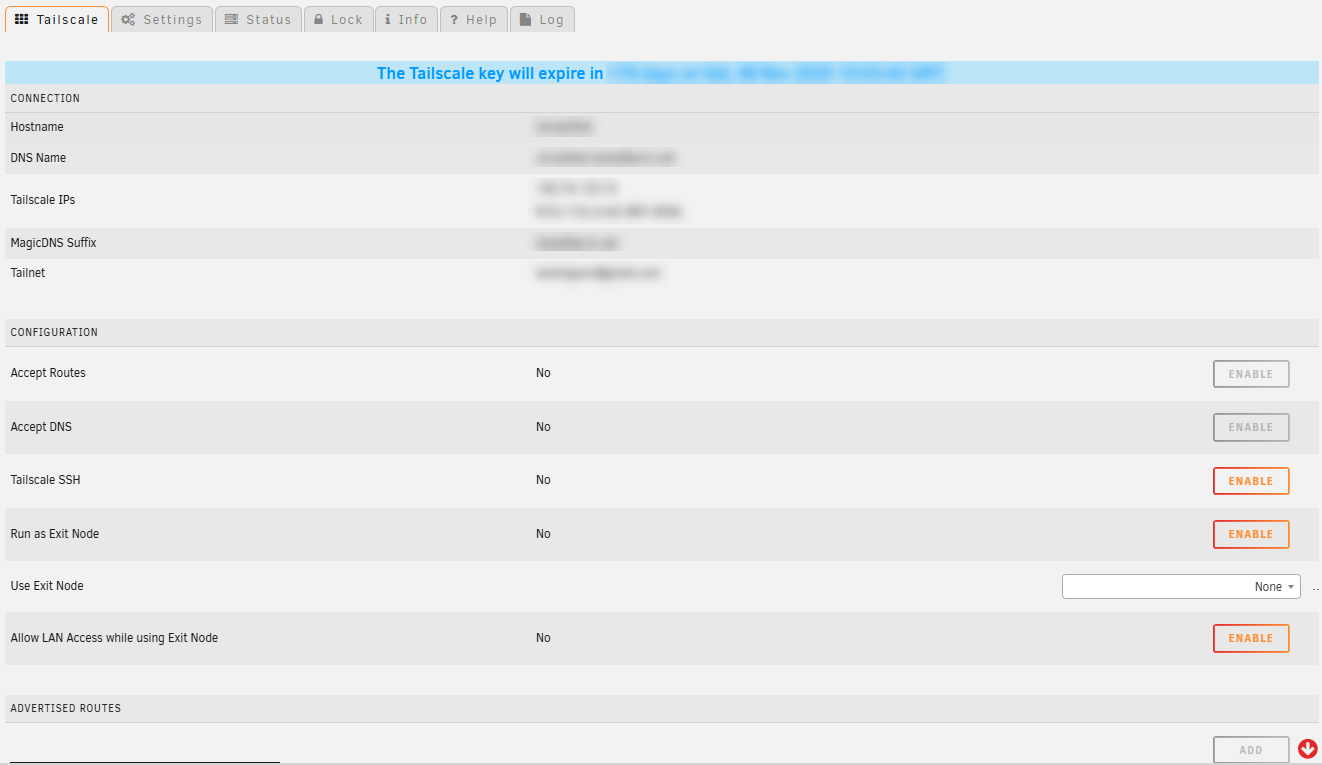
VPN 管理器
您可以使用 Wireguard 建立至 Unraid 服务器的 VPN 连接,以确保互联网连接的安全。
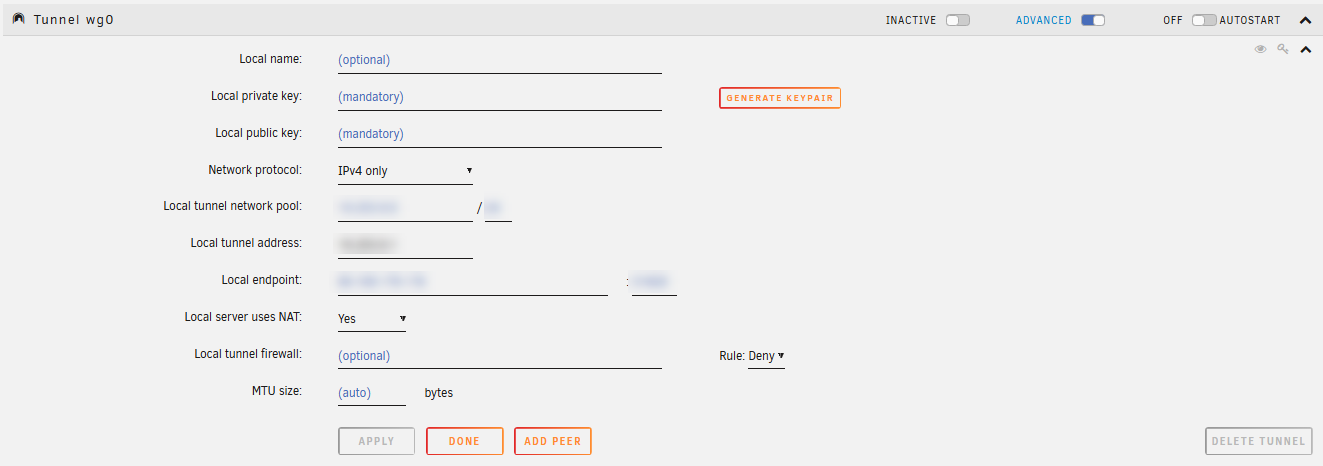
用户偏好
用户偏好允许您配置与 Unraid OS 交互的各个方面,包括通知、显示设置、UI 自定义和 Mover 日程。
确认
您可以在此位置启用/禁用在执行各种任务时需确认的需求。
控制台设置
允许您自定义本地系统控制台。您可以选择键盘布局,调整屏幕熄灭超时,以及启用或禁用跨重启的持久 Bash 历史记录。这些选项增强了您在使用连接的显示器和键盘时使用 Unraid 的体验。
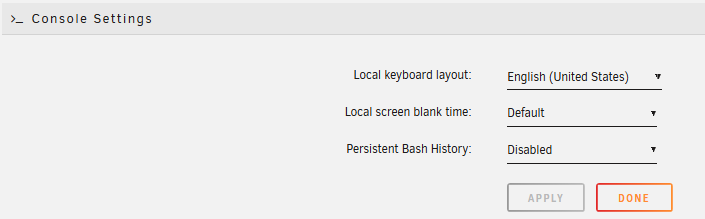
显示设置
在此页面自定义 Unraid WebGUI 的外观,调整日期和时间格式、数字格式,并在选项卡式和非选项卡式视图之间切换。您还可以选择温度单位,并从不同的主题中选择用户界面的外观。
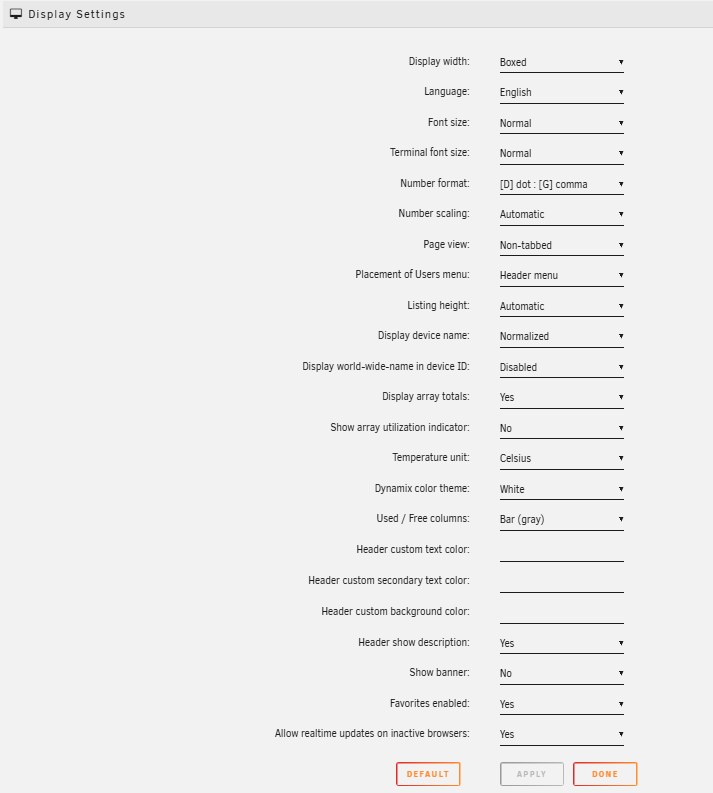
通知设置
Unraid 可以通过您的浏览器、电子邮件或第三方通知服务,向您发送关于重要系统事件、更新和警报的通知。通知设置页面可让您控制如何以及何时接收这些通知。
要访问通知设置,请导航到 设置 → 用户偏好 → 通知设置。
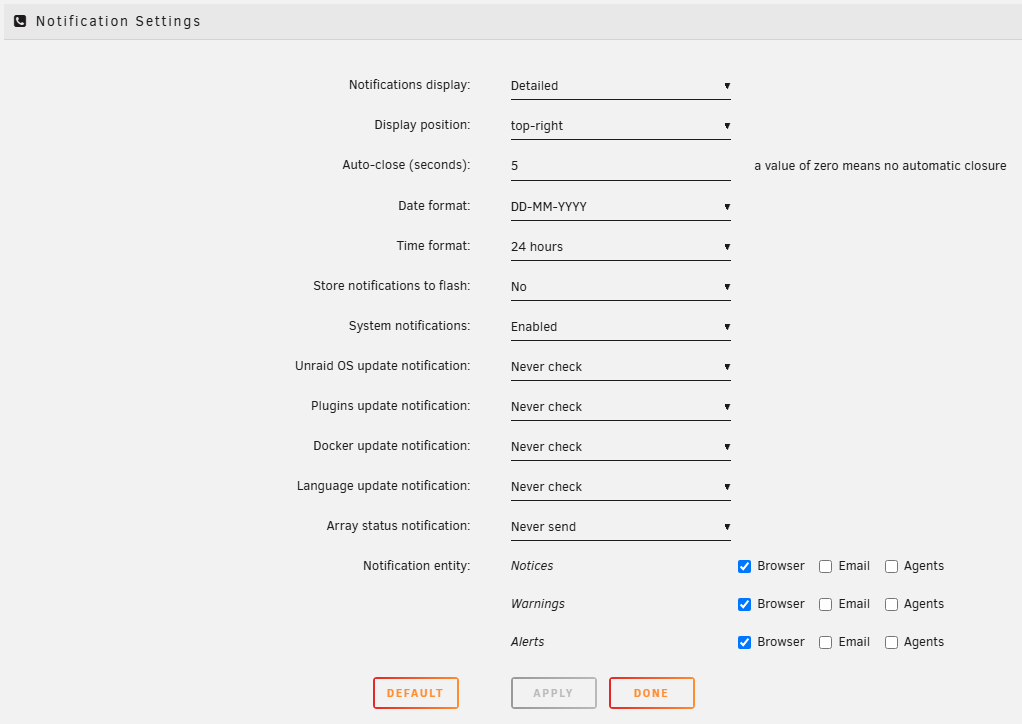
显示和行为设置
配置通知在浏览器中的显示方式:
- 通知显示:选择 详细 或 总结 通知样式
- 显示位置:设置通知出现的位置(右上角、左上角、右下角、左下角 或 中央)
- 自动关闭(秒):通知在自动关闭前保持可见的时间长度
- 日期格式:选择您偏好的通知时间戳日期格式
- 时间格式:选择 12 小时 或 24 小时 时间显示
- 将通知存储到闪存:将通知历史记录保存到您的 USB 闪存设备(需要闪存存储空间)
通知类型
控制哪些事件会触发通知:
- 系统通知:常规系统事件和消息
- Unraid 系统更新通知:当有新版本 Unraid 系统可用时发出警报
- 插件更新通知:�当插件更新可用时发出警报
- Docker 更新通知:当 Docker 容器更新可用时发出警报
- 语言包更新通知:当语言包更新可用时发出警报
- 阵列状态通知:关于 array 事件和状态变化的警报
对于每种通知类型,您可以将频率设置为 永不检查,或每天、每周、每月检查,甚至在某些情况下每天多次检查。
传送方式
选择您希望如何接收每个类别(通知、警告 和 警报)的通知:
启用 浏览器 通知以便在使用 WebGUI 时立即可见,并在您远离服务器时通过 电子邮件 接收警报。使用 代理商 集成移动应用程序和服务,例如 Discord 或 Telegram。
SMTP 设置
要接收电子邮件通知,您需要配置您的电子邮件服务器设置。Unraid 支持许多电子邮件提供商,包括 Gmail、Outlook 和自定义 SMTP 服务器。
可以在 设置 → 用户偏好 → 通知设置 → SMTP 设置 中找到 SMTP 设置。
基本配置:
- 预设服务:选择一个预设配置(Gmail、Outlook/Hotmail 或 自定义)以自动填写常用设置
- 发送电子邮件地址:发送通知的电子邮件地址
- 电子邮件接收者:以逗号分隔列出接收通知的电子邮件地址
- 头部优先级:将电子邮件标记为高优先级(是 或 否)
- 电子邮件主题前缀:添加到所有通知电子邮件主题的文本(默认:Unraid 状态:)
服务器设置:
- 邮件服务器:SMTP 服务器地址(例如,
smtp.gmail.com) - 邮件服务器端口:SMTP 端口号(常用端口:
465用于 SSL/TLS,587用于 STARTTLS,25用于未加密) - 使用 SSL/TLS:启用 SSL/TLS 加密(是 还是 否)
- 使用 STARTTLS:使用 STARTTLS 进行加密(是 还是 否)
- 定义 TLS 证书:如果需要,指定自定义 TLS 证书(是 还是 否)
- TLS 证书位置:自定义证书文件的路径(仅在启用 定义 TLS 证书 时)
身份验证:
- 验证方法:选择 无、CRAM-MD5 或 登录(用户名/密码)
- 用户名:您的电子邮件帐户用户名(通常是您的完整电子邮件地址)
- 密码:您的电子邮件帐户密码或应用专用密码
设置完您的配置后,使用 TEST 按钮验证您的电子邮件配置是否正常工作。
使用应用程序密码配置 Gmail
当使用启用了双步验证(推荐以增强安全性)的帐户进行 SMTP 时,Gmail 需要应用专用密码。
设置 Gmail 通知步骤:
- 在 预设服务 中选择 Gmail(这将自动填充 邮件服务器 和 邮件服��务器端口)
- 在 发送电子邮件地址 中输入您的 Gmail 地址
- 在 电子邮件接收者 中输入接收电子邮件地址
- 将 用户名 设置为您的完整 Gmail 地址(例如,
yourname@gmail.com) - 对于 密码,您需要生成一个应用程序密码:
- 前往您的 Google 帐户设置
- 转到 安全性
- 在"如何登录 Google"下,确保启用了 双步验证(应用程序密码所必需)
- 在同一部分中,找到并点击 应用程序密码(或在搜索栏中搜索"应用程序密码")
- 您可能需要验证您的身份
- 为应用程序名称输入一个自定义名称,如“Unraid 服务器”。
- 点击 创建
- Google 会生成一个 16 字符的密码。
- 复制这个密码并将其粘贴到 Unraid 的 密码 字段中
- 点击 TEST 以验证配置
- 点击 DONE 以保存您的设置
- 邮件服务器:
smtp.gmail.com - 邮件服务器端口:
465 - 使用 SSL/TLS:
是 - 使用 STARTTLS:
否 - 身份验证方法:
登录
始终使用应用程序密码而不是您的主 Gmail 密码。应用程序密码可以单独撤销而无需更改您的主要帐户密码,如果您的 Unraid 配置被泄露,这提供了更好的安全性。
通知代理
通知代理允许您向第三方服务和移动应用程序发送警报。Unraid 内置支持许多流行的通知服务。
要访问通知代理,请点击通知设置页面的 通知代理 链接,或导航到 设置 → 用户偏好 → 通知设置 → 通知代理。
内置代理包括:
 Bark:iOS 通知应用
Bark:iOS 通知应用 Boxcar:推送通知服务
Boxcar:推送通知服务 Discord:通过 webhook 发送通知到 Discord 频道
Discord:通过 webhook 发送通知到 Discord 频道 Gotify:自托管通知服务器
Gotify:自托管通知服务器 ntfy.sh:基于 HTTP 的简单通知服务
ntfy.sh:基于 HTTP 的简单通知服务 Prowl:iOS 推送通知
Prowl:iOS 推送通知 Pushbits:自托管通知中继
Pushbits:自托管通知中继 Pushbullet:跨平台通知服务
Pushbullet:跨平台通知服务 Pushover:iOS 和 Android 的推送通知服务
Pushover:iOS 和 Android 的推送通知服务 Pushplus:中国推送通知服务
Pushplus:中国推送通知服务 ServerChan:中国服务器监控和通知服务
ServerChan:中国服务器监控和通知服务 Slack:通过 webhook 发送通知到 Slack 频道
Slack:通过 webhook 发送通知到 Slack 频道 Telegram:发送消息到 Telegram bot
Telegram:发送消息到 Telegram bot
配置代理:
- 从列表中选择您要配置的代理
- 将 代理功能 从 禁用 更改为 启用
- 填写该服务所需的字段:
- 大多数代理需要 webhook URL、API 令牌 或 访问令牌
- 一些服务需要额外的配置,例如频道 ID 或组代码
- 配置 通知标题(通常设置为主题以使用通知主题)
- 配置 通知消息(通常设置为描述以使用完整的通知文本)
- 点击 DONE 保存
每个代理都有不同的要求 - 请查阅所选服务的文档以获取必要的 API 密钥、webhook URL 或令牌。
您可以同时启用多个代理。例如,您可以使用 Discord 来进行团队通知,并使用 Pushover 来获取个人移动警报。注意,所有通知都会发送到 所有启用的代理,因此使用多个代理可能会导致收到重复的通知。
调度程序
调度程序设置页面可让您轻松配置自动任务的频率,包括parity checks、缓存Mover和SSD的TRIM/Discard操作。
用户实用工具
此处显示第三方插件,增强了 Unraid 的功能,并为您提供更多服务器控制。例如,社区应用程序插件 已包含其中。其他插件提供了系统监控、维护、存储管理和 appdata 备份等功能。